 FoneLab Location Changer
FoneLab Location Changer
Könnyen és hatékonyan módosíthatja tartózkodási helyét iPhone, iPad vagy iPod Touch készüléken.
Sikeres módszerek a helybeállítás megváltoztatására az iPhone készüléken
 Frissítve: Lisa Ou / 19. április 2023. 14:20
Frissítve: Lisa Ou / 19. április 2023. 14:20A tartózkodási hely megváltoztatásának elsődleges célja az iPhone-on, hogy megvédje magát a nyomkövetőktől, hackerektől stb. Megakadályozza, hogy a gyanús személyek kövessenek Önt az interneten vagy a fizikai környezetben. De ezen kívül számos előnnyel is járhat. Manapság annyi mindent élvezhetnek az emberek, ha megváltoztatják iPhone-juk helyét. Például jobb keresési eredményeket kaphat a helyalapú szolgáltatásokkal kapcsolatban, például ha a kívánt helyen közeli éttermeket talál. Ezért hasznos megváltoztatni a helybeállításokat az iPhone készüléken.
Másrészt a tartózkodási hely módosítása segíthet hozzáférni a különböző alkalmazásokhoz, szolgáltatásokhoz, platformokhoz és egyebekhez, amelyek nem érhetők el az Ön helyén. Lehetséges, hogy egy adott streaming szolgáltatás nem érhető el az Ön országában. Az iPhone helyének megváltoztatásával hozzáférhet a szolgáltatáshoz, miután beállította a területét olyan országra, ahol az elérhető. Ezt szem előtt tartva különféle webhelyeket kerestünk fel, hogy megtaláljuk a leghatékonyabb helyváltoztatókat. Ennek eredményeként az alábbi cikkben megismerheti az iPhone-alkalmazásokat, számítógépes programokat, szolgáltatásokat és egyebeket.
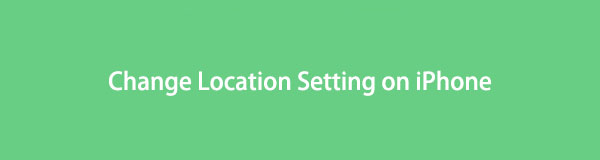

Útmutató
1. rész: A helybeállítások módosítása az iPhone Beállítások alkalmazásban
Kezdésként vegye figyelembe, hogy a Beállításokban módosíthatja a helybeállításokat, de a hely közvetlenül nem módosítható. Hacsak nincs másik iPhone-ja, amiről a későbbi részekben lesz szó. Egyelőre azonban módosítsa a helybeállításokat úgy, hogy kiválasztja azokat az alkalmazásokat, amelyekben aktiválni szeretné a helyszolgáltatásokat.
Íme egy példa az iPhone helybeállításainak az iPhone Beállítások alkalmazáson keresztüli módosításához:
1 lépésMenj be a beállítások alkalmazást iPhone-ján, és nyissa meg a Adatvédelem és biztonság lapon. Az opciók listájából válassza ki a lehetőséget Helymeghatározás. Engedélyezze a Helymeghatározás csúszkát a következő képernyő tetején.
2 lépésHa lefelé görget, látni fogja a tartózkodási helyét használó alkalmazások listáját. Érintse meg mindegyiket, és több lehetőséget kap. A Soha lehetőséget választva megakadályozhatja, hogy egy adott alkalmazás hozzáférjen az Ön helyszolgáltatási adataihoz.
3 lépésEgyéb lehetőségek közé tartozik Kérdezd legközelebb vagy amikor megosztom, Az alkalmazás használata közbenés Mindig. Ennek megfelelően válassza ki a kívánt lehetőséget minden alkalmazáshoz.
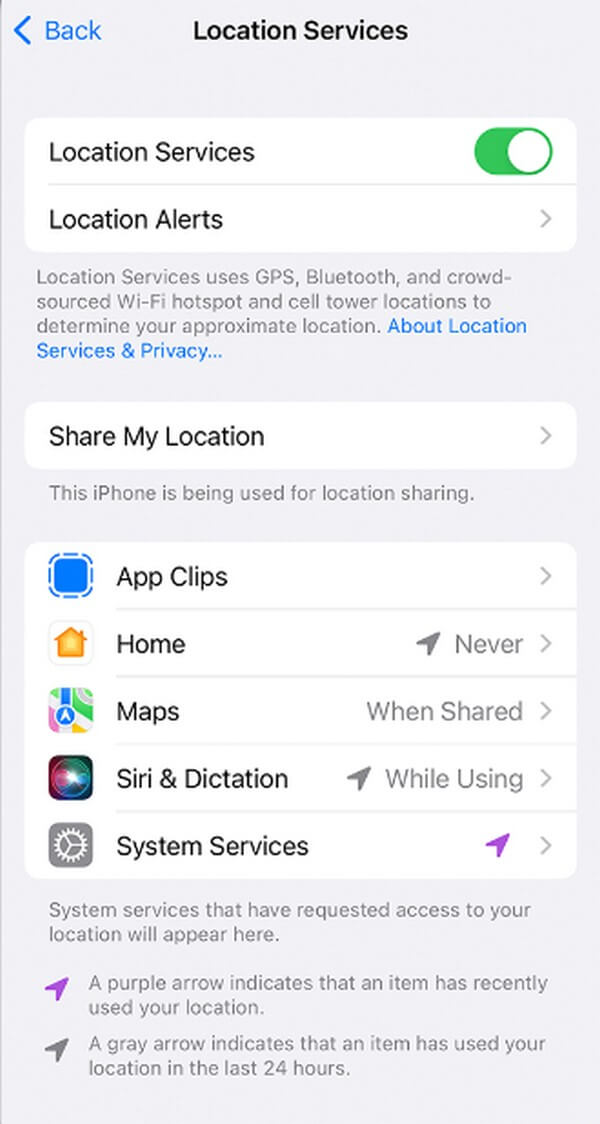
2. rész: Helyváltoztatás az iPhone készüléken
Ez a rész bemutatja az iPhone helyének megváltoztatásának hatékony technikáit. Lépésről lépésre útmutatók állnak majd rendelkezésre, amelyek a folyamat hatékony végrehajtásához szükséges segítséget nyújtanak.
1. módszer: Hely megváltoztatása iPhone készüléken a FoneLab Location Changer segítségével
Eközben, ha inkább közvetlenül az iPhone-on szeretné megváltoztatni a helyét, használhatja a FoneLab Location Changer. Ez a program lehetővé teszi, hogy beállítsa vagy módosítsa az iPhone helyét a számítógépen a kívánt helyen. Ezzel lehetővé válik, hogy iPhone-ja több médiaplatformon leállítsa tartózkodási helyének megjelenítését. Sőt, különféle iOS-eszközöket is támogat. Így használhatja iPaden és iPod Touchon.

A FoneLab Location Changer segítségével könnyedén módosíthatja a helyeket iPhone, iPad vagy iPod Touch készüléken.
- Ennek megfelelően állítsa be bárhová a helyét iOS-eszközökön.
- Mozgassa iPhone-ját a kívánt útvonalakkal kezdő- és végpontokkal vagy anélkül.
- Különféle iOS-eszközök támogatottak.
Ügyeljen az alábbi problémamentes útmutatókra, hogy megértse, hogyan módosíthatja a helybeállításokat az iPhone készüléken a FoneLab Location Changer segítségével:
1 lépésKeresse meg a FoneLab Location Changer hivatalos webhelyét. Az oldal bal oldalán válassza ki a ingyenes letöltés fület az oldal bal oldalán a telepítőfájl letöltéséhez. Ezután teljesítse a követelményeket, és nyomja meg a Telepítés gombot, amint megjelenik a program ablaka. Eltelik egy rövid pillanat, és futtathatja a helyváltoztató eszközt a számítógépén.
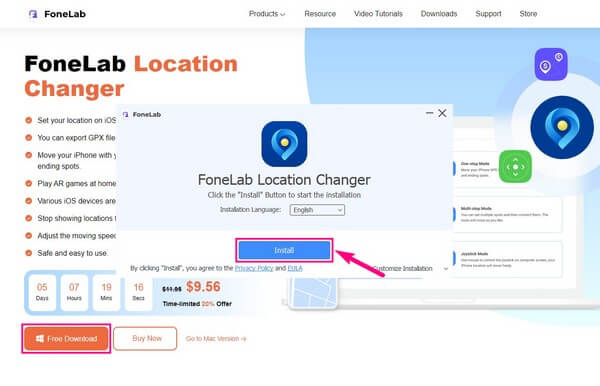
2 lépésOlvassa el és fogadja el az elsődleges felületen található nyilatkozatot, majd kattintson a gombra Rajt. Ezután csatlakoztatnia kell iPhone-ját USB-kábellel a számítógéphez, hogy megtekinthesse a program funkcióit. Ez magában foglalja a helymódosító, az egyablakos, a többállásos és a joystick módokat. Válassza ki a Hely módosítása jellemző erre a helyzetre.
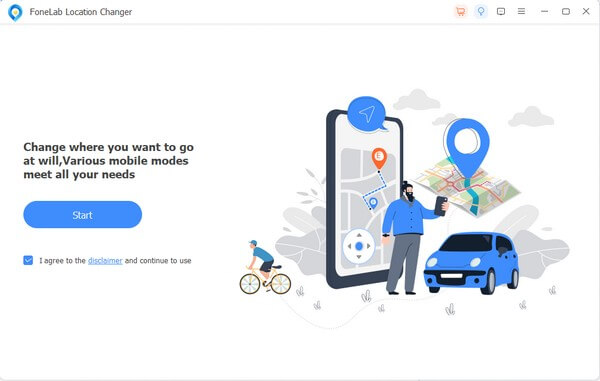
3 lépésA következő felületen megjelenik az aktuális tartózkodási helyének térképe. A bal felső sarokban található doboz beállításával módosíthatja. Csak a kívánt helyet kell beírnia a szövegmezőbe.
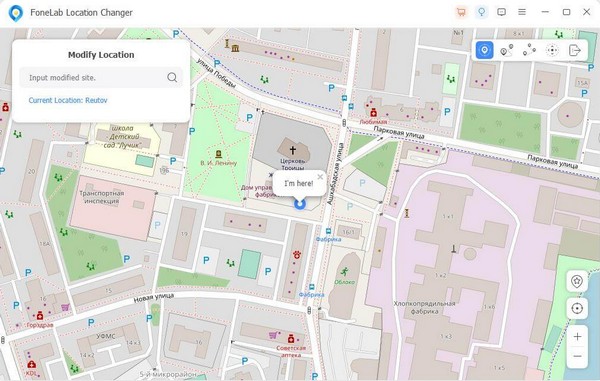
4 lépésA beírt hamis hely az Ön helyeként fog megjelenni iPhone-ján. Így senki sem fogja tudni, hol vagy valójában.

A FoneLab Location Changer segítségével könnyedén módosíthatja a helyeket iPhone, iPad vagy iPod Touch készüléken.
- Ennek megfelelően állítsa be bárhová a helyét iOS-eszközökön.
- Mozgassa iPhone-ját a kívánt útvonalakkal kezdő- és végpontokkal vagy anélkül.
- Különféle iOS-eszközök támogatottak.
2. módszer: Helyváltoztatás az iPhone készüléken VPN használatával
A VPN vagy a Virtual Private Network alkalmazásokat és szolgáltatásokat iPhone-ja App Store-jában találhat. Az egyik az ExpressVPN, amelyről ismert, hogy az egyik legbiztonságosabb alkalmazás az iPhone személyes adatainak védelmére. Ezzel az alkalmazással bárhová módosíthatja iPhone-jának helyét.
Kövesse az alábbi zavartalan utasításokat az iPhone helybeállításainak VPN használatával történő módosításához:
1 lépésSzerezd meg a ExpressVPN alkalmazást iPhone-ján, és fizessen elő egy csomagra. Ezután jelentkezzen be eszköze Apple ID azonosítójával és jelszavával a folytatáshoz.
2 lépésÉrintse meg a Power gombot a közepén, amikor eléri az alkalmazás fő felületét. Ezután válassza ki a kívánt helyet a 94 elérhető ország közül.
3 lépésEzután érintse meg a Kész elemet a kiválasztott hely sikeres mentéséhez. Ezután az eszköz összes alkalmazásában megjelenik.
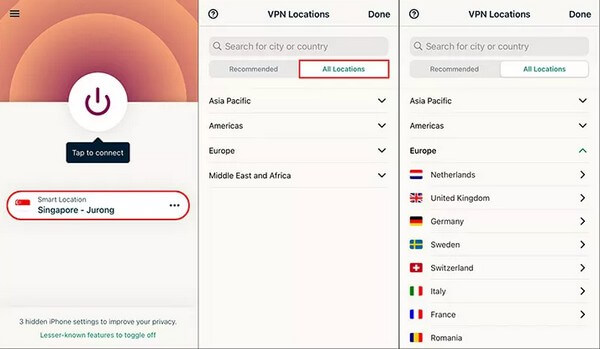
Az ExpressVPN korlátozott ideig ingyenes próbaverziót kínál, de ha továbbra is használni szeretné a szolgáltatásukat, egy hónapos, 6 hónapos vagy 12 hónapos előfizetést kell vásárolnia.
3. módszer: Helyváltoztatás iPhone készüléken egy másik iPhone készülékkel
Ha másik iPhone-ja van, akkor az eszköz eredeti helyén kívül más helyet is beállíthat. A másik iPhone-ját csak olyan helyen hagyja, ahol szeretné, hogy a nyomkövetők megtalálják. De természetesen nem tudják megtenni, mert az Ön tényleges tartózkodási helye az eredeti iPhone-ján van, amelyet nem láthatnak.
Tartsa be az alábbi egyszerű útmutatókat, hogy megértse, hogyan módosíthatja az iPhone helybeállításait egy másik iPhone készülékkel:
1 lépésFuttassa a másik iPhone-ját Keresse meg a My alkalmazást, és koppintson a Me opciót a képernyő jobb alsó sarkában.
2 lépésFedezze fel a lehetőségeket, majd válassza ki Használja ezt az iPhone-t Saját pozícióként.
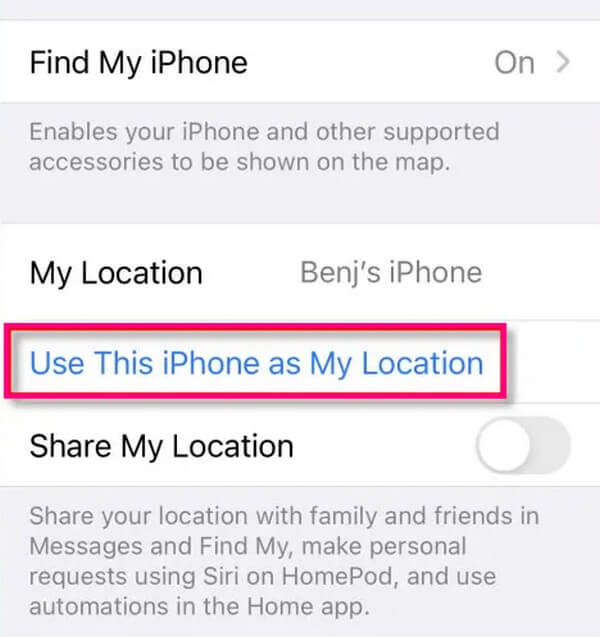
3 lépésEzt követően az Ön tartózkodási helye a másik iPhone készülék helyén lesz beállítva. Ezután bárhová mehet eredeti iPhone-jával anélkül, hogy bárki is tudná a valódi tartózkodási helyét.
Vegye figyelembe, hogy ez a módszer nem teszi lehetővé a kívánt hely kiválasztását. Ha meg szeretné változtatni a webhelyét, akkor a másik telefonját pontosan azon a helyen kell hagynia, ahol nyomon kívánja követni.

A FoneLab Location Changer segítségével könnyedén módosíthatja a helyeket iPhone, iPad vagy iPod Touch készüléken.
- Ennek megfelelően állítsa be bárhová a helyét iOS-eszközökön.
- Mozgassa iPhone-ját a kívánt útvonalakkal kezdő- és végpontokkal vagy anélkül.
- Különféle iOS-eszközök támogatottak.
3. rész. GYIK a helybeállítások módosításáról az iPhone készüléken
1. Hogyan osztja meg iPhone-ja helyét?
Ha meg szeretné osztani valakivel iPhone-jának helyét, el kell érnie a Keresse meg a My alkalmazást, és engedélyezze az eszköz helyadatait. Ezt követően érintse meg az Emberek ikont a képernyő bal alsó sarkában. Ezután válassza ki azokat az embereket, akikkel meg szeretné osztani webhelyét. Ezután gyorsan meg tudják találni Önt, amíg az iPhone-ja veled van.
2. Jogszerű megváltoztatni a helyet az iPhone-on?
Igen, igen, különösen, ha ez az Ön biztonságát szolgálja. Bármikor szabadon megváltoztathatja iPhone-jának helyét, mivel ezeknek az információknak a közzététele nem kötelező. Az illegális, ha valakit a beleegyezése nélkül követnek nyomon. Ezért nem kell aggódnia, ha meg szeretné változtatni iPhone helyét.

A FoneLab Location Changer segítségével könnyedén módosíthatja a helyeket iPhone, iPad vagy iPod Touch készüléken.
- Ennek megfelelően állítsa be bárhová a helyét iOS-eszközökön.
- Mozgassa iPhone-ját a kívánt útvonalakkal kezdő- és végpontokkal vagy anélkül.
- Különféle iOS-eszközök támogatottak.
Köszönjük, hogy időt szánt ennek a cikknek az elolvasására. Reméljük, hogy segítettünk iPhone-ja helyének sikeres megváltoztatásában. Ha további problémákat tapasztal az eszközeivel kapcsolatban, próbálja ki a megoldásokat a FoneLab Location Changer oldalon.
